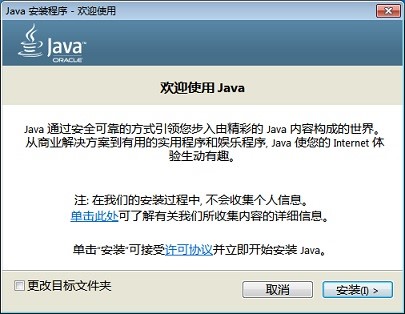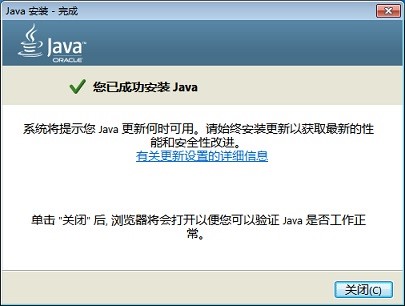Java运行环境下载安装
在PC平台上运行Java程序时,有时候会提示你缺少Java环境不能运行,这是因为你的系统中没有安装相应的Java运行环境(JRE),这时候只需要安装这个Java运行环境就可以了。 一旦拥有java运行环境,您即会进入一个全新的互动世界.
使用方法
在JAVA控制面板中启用的java
1.在 Java 控制面板中单击 Java 选项卡。
2.单击查看以显示 Java 运行时环境设置
3.确保已通过选中启用框来启用的 Java 运行时版本。
4.单击确定以保持设置
5.单击\"Java 控制面板\"窗口中的确定以确认更改并关闭窗口。
6.尝试运行同一小应用程序并确认它是否正使用您系统上安装的 Java 新版本运行。
Java 安装方法及常见问题解答
我们建议您在继续联机安装之前禁用您的 Internet 防火墙。在某些情况下,默认的防火墙设置可能会阻止任何自动或联机安装,例如 Java 联机安装。如果防火墙配置不当,在某些条件下可能会阻止 Java 的下载/安装操作。请参阅您的特定防火墙手册,了解有关禁用 Internet 防火墙的说明。
单击 Windows 联机
此时会显示“文件下载”对话框,提示您运行或保存下载文件
要运行安装程序,请单击运行。
要保存文件以便稍后安装,请单击保存。
选择文件夹位置,将文件保存到您的本地系统。
提示:将文件保存到计算机上的某个已知位置,例如保存到桌面上。
双击所保存的文件,启动安装过程。
安装过程将会启动。单击安装按钮接受许可条款并继续安装。
java运行环境下载图二
Oracle 已与许多提供各种产品的公司结成伙伴关系。安装 Java 时,安装程序可能会让您有选择地安装这些程序。确保选中所需的程序后,单击下一步按钮继续安装。
安装过程的最后几步通过几个简洁的对话框来确认,请在最后一个对话框中单击关闭。这将完成 Java 安装过程。
java运行环境下载图三
检测旧版本(8u20 和更高版本)。从 Java 8 Update 20 (8u20) 开始,在 Windows 系统上,Java 卸载工具将集成在安装程序中,用于提供从系统中删除较早 Java 版本的选项。此更改适用于 32 位和 64 位 Windows 平台。
相关下载
相关文章
大家都在找